Windows 10 kalkulaator ei tööta
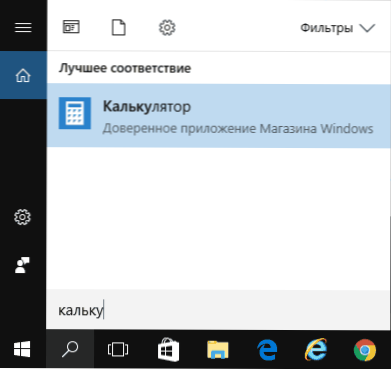
- 2678
- 315
- Dr. Edgar Gleichner
Mõne kasutaja jaoks on kalkulaator üks sagedamini kasutatavaid programme ja seetõttu võivad selle Windows 10 turuletoomisega seotud probleemid põhjustada tõsist ebamugavust.
Mida teha, mida teha, kui kalkulaator ei tööta Windows 10 -s (ei avane ega sulgu kohe pärast käivitamist), kus asub kalkulaator (kui te äkki ei leia, kuidas seda alustada), kuidas vana versiooni kasutada Kalkulaatorist ja veel üks teave, mis võib olla kasulik sisseehitatud liite "kalkulaator" kasutamisel.
- Kus on Windows 10 kalkulaator
- Mida teha, kui kalkulaator ei avane
- Kuidas installida vana Windows 7 Windows 10 Windows 10 kalkulaatorisse
Kus on Windows 10 kalkulaator ja kuidas seda käivitada
Windows 10 kalkulaator on plaatide kujul menüüs "Start" ja kõigi programmide loendis tähe "K".
Kui mingil põhjusel pole seda sealt võimalik leida, võite hakata kirjutama sõna "kalkulaator" kalkulaatori ülesande otsingul.
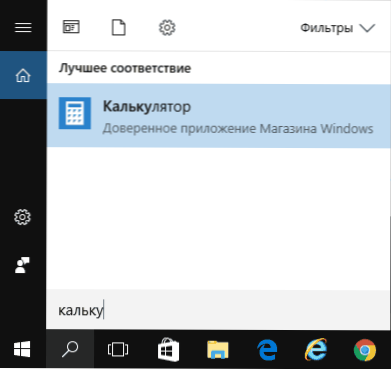
Teine koht, kus on võimalik Windows 10 kalkulaator (ja sama faili saab kasutada kakulaatori otsetee loomiseks Windows 10 töölauale) - C: \ Windows \ System32 \ calc.Exe
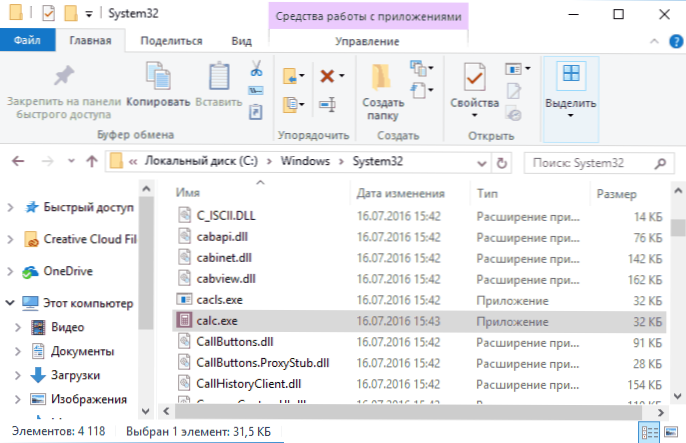
Juhul, kui ei otsingu ega menüüs, saab käivituse tuvastada, võis see kustutada (vt. Kuidas kustutada -Windows 10 rakendustes). Sellises olukorras saate selle hõlpsalt uuesti installida, minnes Windows 10 rakenduste poodi - seal asub see nime all "Windows kalkulaator" (ja seal leiate palju muid kalkulaatoreid, mida teid võidakse meelitada).
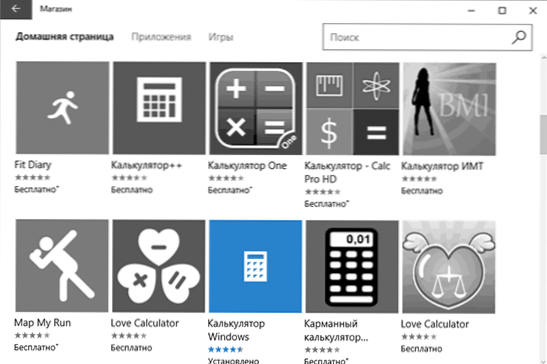
Kahjuks juhtub sageli, et isegi kalkulaatori juuresolekul see ei alga ega sulgu kohe pärast alustamist, käsitleme võimalikke viise selle probleemi lahendamiseks.
Mida teha, kui Windows 10 kalkulaator ei tööta
Kui kalkulaator ei käivitu, võite proovida teha järgmisi toiminguid (välja arvatud juhtumid, kui näete teadet, et seda ei saa sisseehitatud -IN administraatori kontolt käivitada, sel juhul peaksite proovima luua uue kasutaja , kui nimi, mis erineb "administraatorist" ja töötage selle alt, vt. Kuidas luua Windows 10 kasutaja)
- Minge alustama - parameetrid - süsteem - rakendused ja võimalused.
- Valige rakenduste loendis "kalkulaator" ja klõpsake nuppu "Lisaparameetrid".
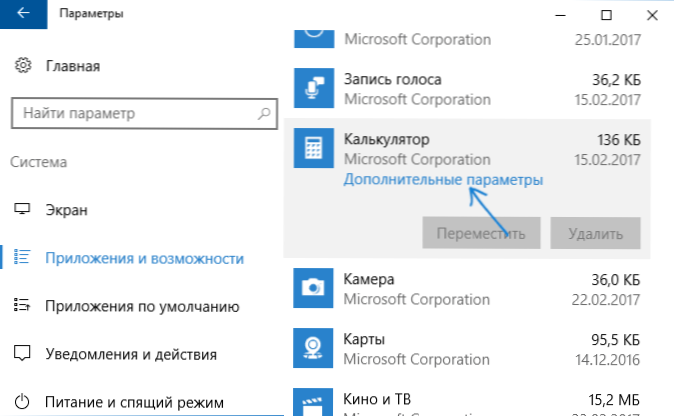
- Klõpsake nuppu "Lähtestamine" ja kinnitage lähtestamine.
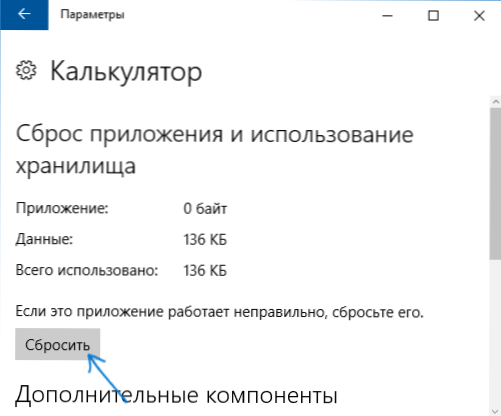
Pärast seda proovige uuesti kalkulaatorit käivitada.
Veel üks võimalik põhjus, miks kalkulaatorit ei käivitata - kontode lahtiühendatud juhtimine (UAC) Windows 10, proovige lubada - kuidas lubada ja lahti ühendada UAC Windows 10.
Kui see ei töötanud ja ka alustamise probleemid ei teki mitte ainult kalkulaatoriga, vaid ka teiste rakendustega, võite proovida juhendis kirjeldatud meetodeid Windows 10 rakendused (pange tähele, et Windows 10 rakenduse lähtestamine Powershell viib mõnikord vastupidise tulemuseni - rakenduste töö on veelgi häiritud).
Kuidas installida vana Windows 7 Windows 10 Windows 10 kalkulaatorisse
Kui olete Windows 10 -s uut tüüpi kalkulaatori jaoks ebaharilik või ebamugav, saate installida kalkulaatori vana versiooni. Kuni viimase ajani võiks Microsofti kalkulaatori pluss alla laadida Microsofti ametlikult veebisaidilt, kuid praegusel ajal see sealt eemaldati ja leiate selle ainult kolmandalt osapoolt saidilt ning see erineb pisut tavalisest Windows 7 kalkulaatorist.
Tavalise vana kalkulaatori allalaadimiseks võite kasutada veebisaiti Win7Games.Com/#calc. Igaks juhuks kontrollige installijat Virustotal.com (artikli kirjutamise ajal on puhas).
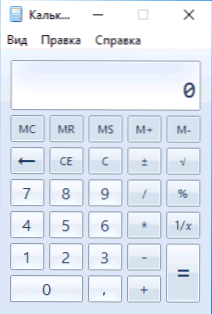
Hoolimata asjaolust, et sait on inglise keeles, installitakse vene keele jaoks vene keeles kalkulaator ja samal ajal saab see Windows 10 vaikekalkulaatoriks (näiteks kui teil on eraldi võti kalkulaatori käivitamiseks , käivitatakse see täpselt vana versiooni klõpsamisega).
See on kõik. Loodan, et mõne lugeja jaoks oli juhend kasulik.
- « Kuidas muuta välkmälu tähte või määrata USB -draivi pidev täht
- Kuidas lubada Windows 10 arendaja režiimi »

